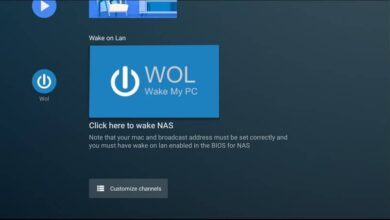Comment modifier les propriétés de sécurité d’un fichier PDF
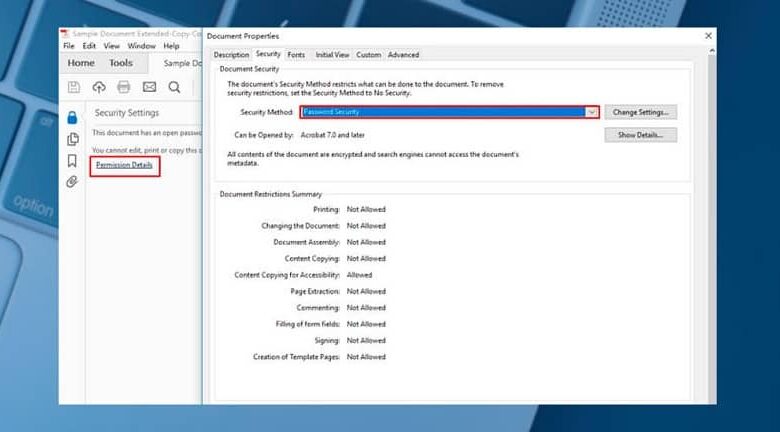
Les fichiers au format PDF sont les plus utilisés par les utilisateurs en raison de leur standardisation, il est compatible avec presque tous les systèmes d’exploitation et ses options de sécurité. Adobe Reader vous permet de modifier les options de sécurité d’un fichier PDF pour protéger les informations qu’il contient.
Les utilisateurs peuvent créer des fichiers Word, Excel ou Power Point et les convertir en PDF pour les partager avec n’importe qui et choisir le niveau de sécurité qu’ils préfèrent. Vous pouvez ajuster les paramètres de sécurité pour empêcher le fichier d’être édité, pour placer un mot de passe pour l’ouvrir.
Une alternative très utile pour protéger les informations confidentielles des étrangers. La configuration des options de sécurité d’un fichier PDF est très simple, l’accès aux propriétés de sécurité.
Comment modifier les propriétés de sécurité d’un fichier
- Ouvrez le fichier PDF que vous souhaitez modifier avec l’application Adobe Reader
- Cliquez sur le menu Affichage, puis sélectionnez l’option Outils. Sélectionnez ensuite l’option Protéger / Ouvrir.
- De nouvelles options apparaîtront en haut de l’application qui vous permettront d’encoder le fichier. Cliquez sur Crypter et sélectionnez l’option Crypter avec mot de passe
- Une nouvelle fenêtre apparaît pour confirmer la nouvelle demande et confirmer les modifications. Cliquez sur le bouton Oui.
- Si vous souhaitez que l’utilisateur saisisse un mot de passe pour pouvoir visualiser le document, cochez la case Demander un mot de passe pour ouvrir le document . Saisissez le mot de passe souhaité .
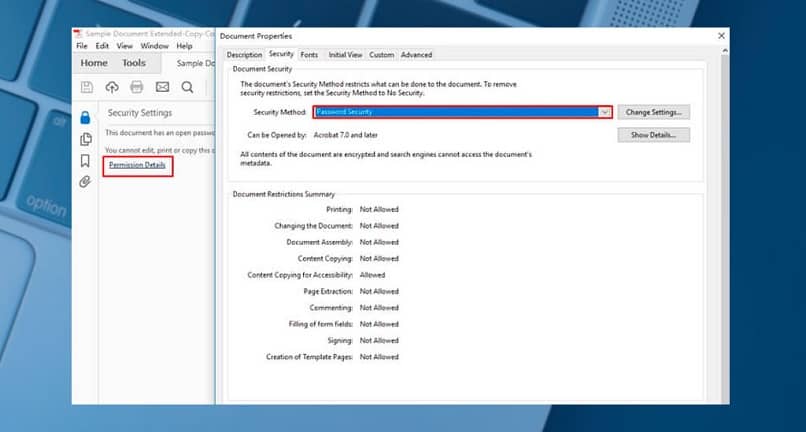
- Définissez un mot de passe difficile d’accès pour augmenter la sécurité du document. Lorsque vous entrez le mot de passe, un message apparaîtra juste à côté, indiquant s’il est faible, moyen, fort ou idéal.
- Si vous souhaitez protéger l’édition et l’impression du document, cochez la case Restreindre l’édition et l’impression du document.
- Vous pouvez ensuite définir des paramètres plus spécifiques sur la façon dont le document peut être imprimé et les modifications que les utilisateurs qui ont accès au fichier peuvent apporter.
- Un mot de passe est à nouveau attribué, mais dans ce cas pour protéger les paramètres du fichier .
Paramètres de compatibilité des fichiers
- Après avoir défini la sécurité des fichiers, en bas se trouvent les paramètres de compatibilité d’Adobe. Selon le type d’encodage choisi, le fichier sera compatible pour lire dans d’autres versions d’Adobe Reader pour l’utilisateur final. Par exemple, s’il n’est pris en charge que jusqu’à Acrobat 6, un utilisateur avec Acrobat 7 ne pourra pas ouvrir le PDF en raison du type d’encodage.
- Enfin, après avoir défini tous les paramètres de configuration du fichier, sélectionnez l’option OK.
- Enregistrez le fichier pour que les modifications prennent effet et les paramètres de sécurité à respecter.
Types de mots de passe de sécurité
Mot de passe d’ouverture de document. C’est le mot de passe demandé à l’utilisateur final qui souhaite voir le document. L’utilisateur doit entrer le mot de passe pour ouvrir le fichier PDF.
Mot de passe des autorisations. Il s’agit du mot de passe de configuration principal du fichier. C’est le mot de passe qui protège les autorisations dont dispose l’utilisateur sur le document. Le mot de passe d’autorisation limite l’édition, l’impression et la copie du contenu du document.
Si un utilisateur possède l’un des deux mots de passe, il peut ouvrir le fichier, mais ce n’est que s’il possède le mot de passe qu’il peut accéder aux paramètres de sécurité. Il est recommandé d’utiliser les deux mots de passe ensemble.

Supprimer la sécurité du mot de passe
- Ouvrez le document avec Adobe Reader
- Sélectionnez le menu Outils, l’option Protéger – Plus d’options et cliquez sur Supprimer la sécurité
- Si le document n’a qu’un mot de passe d’ouverture de document, cliquez sur le bouton OK pour le supprimer.
- Si le document a un mot de passe d’autorisation, saisissez-le dans la case Entrer le mot de passe et cliquez sur accepter et confirmez à nouveau la demande.
De cette façon, vous savez déjà comment protéger votre fichier PDF et supprimer le mot de passe lorsque vous le jugez nécessaire.